您好,登錄后才能下訂單哦!
您好,登錄后才能下訂單哦!
本篇內容主要講解“Navicat for SQLite的安裝和使用教程 ”,感興趣的朋友不妨來看看。本文介紹的方法操作簡單快捷,實用性強。下面就讓小編來帶大家學習“Navicat for SQLite的安裝和使用教程 ”吧!
Navicat for SQLite安裝教程+安裝包
百度網盤下載:
鏈接: https://pan.baidu.com/s/1o5OprZ18eEnKbbl5jMhWOQ
提取碼: qwk9
1、在本站下載并解壓,可得到navicat150_sqlite_cs_x64.exe源程序以及注冊機

2、雙擊源程序開始安裝,點擊同意安裝軟件協議
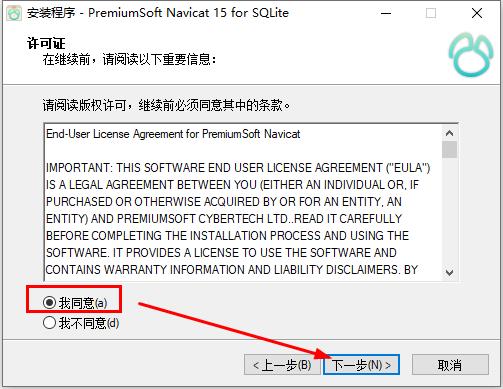
3、選擇軟件安裝路徑,默認即可
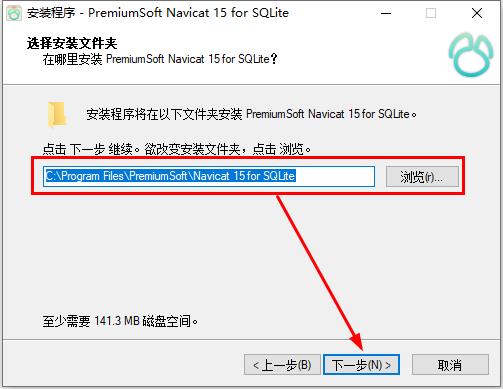
4、選擇桌面快捷方式
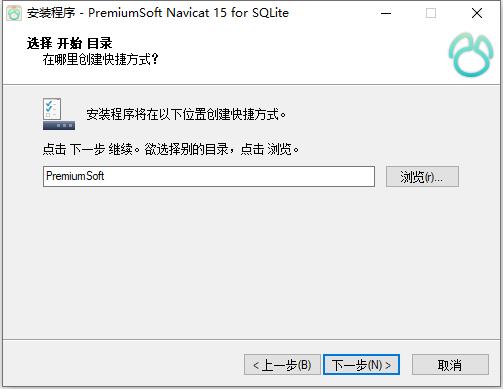

5、耐心等待安裝

6、安裝完成,退出向導
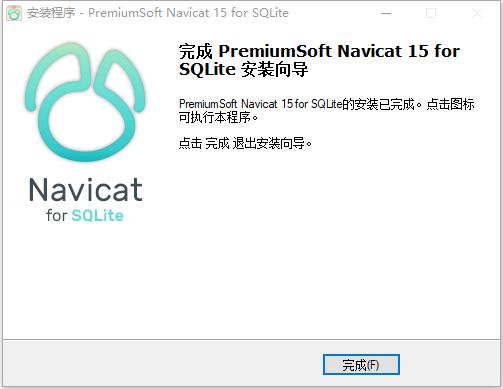
7、將注冊機文件夾中的文件復制到安裝目錄下替換,打開注冊機,選擇SQLite,然后點擊patch按鈕,提示navicat. exe -x64->
Cracked!點擊確定,先不要退出注冊機
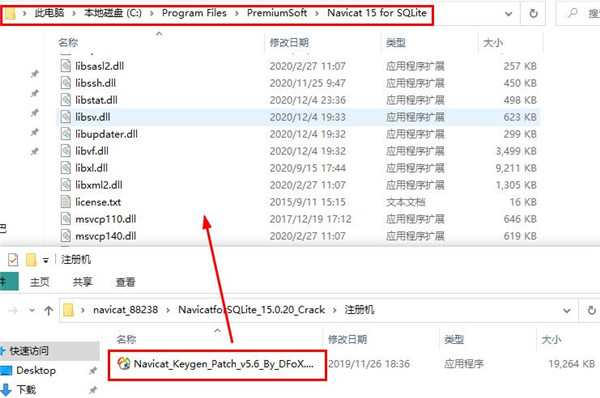
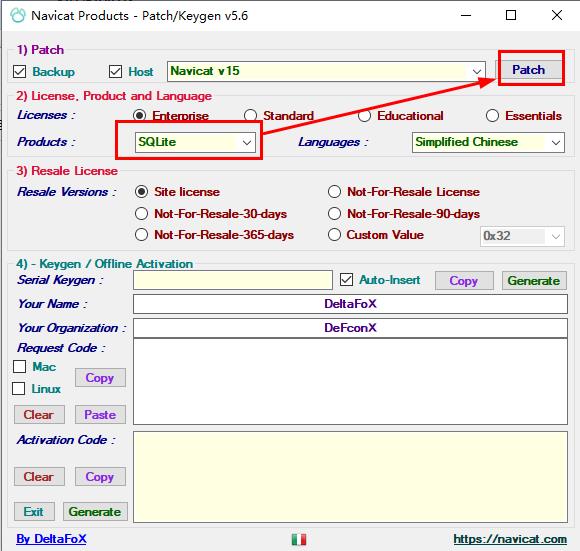

8、運行軟件,出現以下界面,點擊注冊,進入注冊界面
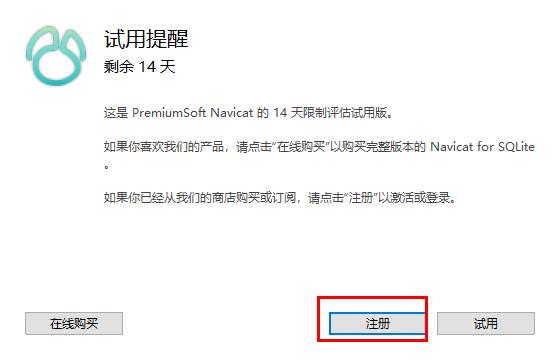
9、點擊注冊機generate生成按鈕,將生成的注冊序列號復制到窗口中,點擊激活,如圖所示
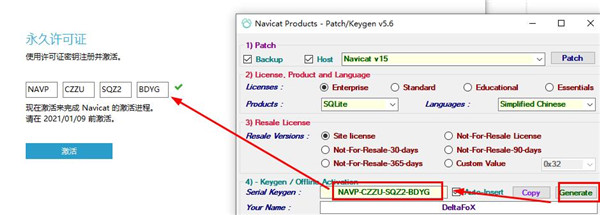
10、出現以下提示,點擊手動激活
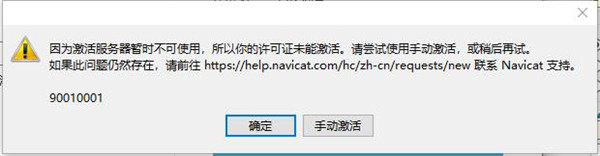
11、將軟件中的請求碼復制到注冊機如下位置,點擊下方的generate生成新的激活碼,激活碼生成并自動填充到軟件中,點擊下方的激活按鈕
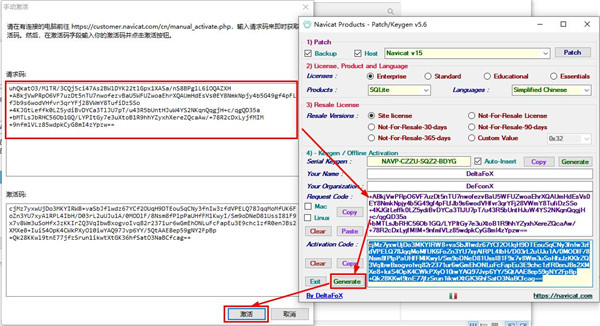
12、以上就是Navicat for SQLite所有激活教程,程序以完美激活,可以免費使用。
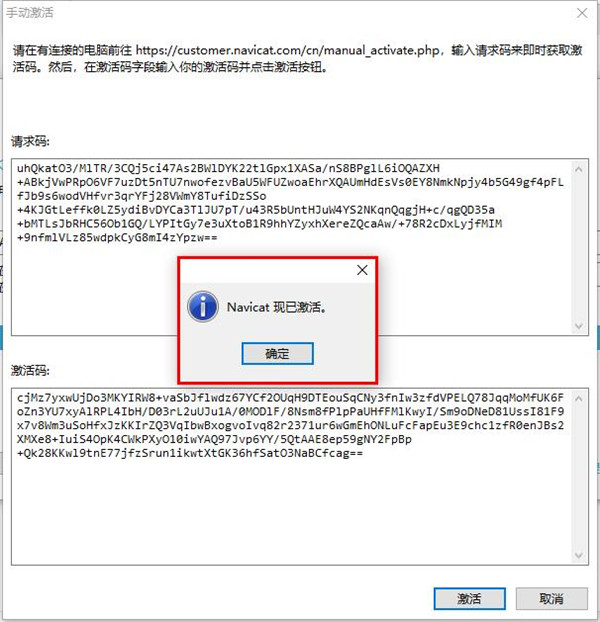
13、此時我們打開軟件可以發現軟件已經完成。
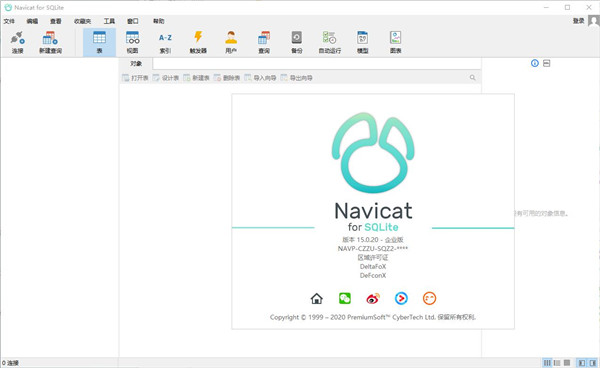
Navicat for SQLite使用教程
1、資料庫
要開始使用服務器對象,您應該創建并打開一個連接。在“連接”窗口的“常規”選項卡中設置的數據庫文件被命名為主數據庫。
附加數據庫文件
在導航窗格中,右鍵單擊連接,然后選擇附加數據庫。
在彈出窗口中輸入數據庫屬性。
分離數據庫
在導航窗格中,右鍵單擊一個附加數據庫,然后選擇“分離數據庫”。
加密主數據庫
在“導航”窗格中,右鍵單擊主數據庫,然后選擇“加密數據庫”。
在彈出窗口中輸入密碼。
解密主數據庫
在導航窗格中,右鍵單擊主數據庫,然后選擇解密數據庫。
在對話框窗口中確認解密。
查看sqlite_master表
在導航窗格中,右鍵單擊數據庫,然后選擇查看主表。
sqlite_master表在表查看器中打開。
2、Tables
表是包含數據庫中所有數據的數據庫對象。表格是一組行和列,它們的交集是字段。在主窗口中,單擊“表表”以打開表對象列表。
您可以通過右鍵單擊“對象”選項卡中的表來創建表快捷方式,然后從彈出菜單中選擇“創建打開的表快捷方式”。此選項用于為您提供一種方便的方式來打開表以直接輸入數據,而無需激活Navicat主窗口。
要清空表,請右鍵單擊所選表,然后從彈出菜單中選擇“清空表”。
表設計師
表格設計器是用于表格的基本Navicat工具。它使您可以創建,編輯和刪除表的字段,索引,外鍵等。
在“字段”選項卡中,可以通過選擇“編輯”->“查找”或按CTRL+F來搜索字段名稱。
注意:設計器中的選項卡和選項取決于服務器版本。
表格瀏覽器
打開表時,表查看器將數據顯示為網格。數據可以兩種方式顯示:網格視圖和表單視圖。有關詳細信息,請參見數據查看器。
3、觀看次數
視圖允許用戶訪問一組表,就好像它是單個表一樣。您可以使用視圖來限制對行的訪問。在主窗口中,單擊“視圖視圖”以打開視圖對象列表。
您可以通過右鍵單擊“對象”選項卡中的視圖來創建視圖快捷方式,然后從彈出菜單中選擇“創建打開的視圖快捷方式”。此選項用于為您提供一種方便的方法,使您無需激活Navicat主窗口即可直接打開視圖。
查看設計師
View Designer是用于處理視圖的基本Navicat工具。您可以在“定義”選項卡中將視圖定義編輯為SQL語句(它實現的SELECT語句)。要自定義編輯器的視圖并查找更多用于SQL編輯的功能,請參見SQL編輯器以獲取詳細信息。如果要將SQL語句從SQL文件加載到編輯器,則可以選擇“文件”->“導入SQL”。
Preview 預覽視圖的數據。
Explain 顯示視圖的查詢計劃。
SQL Builder 直觀地構建視圖。它允許您在不了解SQL的情況下創建和編輯視圖。有關詳細信息,請參見SQL Builder。
Beautify SQL 美化SQL
在編輯器中使用Beautify SQL設置格式化代碼。
提示:通過選擇查看->結果->在編輯器下顯示或在新頁面中顯示,您可以選擇在編輯器下方或新選項卡中顯示預覽結果。
查看查看器
打開視圖時,“ View Viewer”將數據顯示為網格。數據可以兩種方式顯示:網格視圖和表單視圖。有關詳細信息,請參見數據查看器。
4、其他物件
Navicat還允許您管理其他SQLite對象:索引和觸發器。 在主窗口中,單擊主工具欄中的相應按鈕以打開對象列表。
5、維護對象
Navicat提供了用于維護SQLite對象的完整解決方案。
在主窗口中,在“導航”窗格或“對象”選項卡中選擇對象。
右鍵單擊選定的對象。
選擇“維護”,然后從彈出菜單中選擇一個“維護”選項。
結果顯示在彈出窗口中。
數據庫:
分析數據庫
收集有關數據庫的統計信息。
真空數據庫
重建數據庫文件。 它僅適用于主數據庫。
重新索引數據庫
刪除并重新創建數據庫中的所有索引。
表:
分析表
收集有關表內容的統計信息。
重新索引表
刪除并重新創建表的所有索引。
獲取行數
計算表中的行數。
指數:
重新索引
刪除并重新創建索引。
6、SQLite用戶管理
注意:默認情況下,SQLite數據庫不需要用戶身份驗證(無需身份驗證的數據庫)。 創建用戶后,該數據庫將被標記為需要身份驗證(需要身份驗證的數據庫)。 然后,用戶在連接數據庫文件時需要提供用戶名和密碼。
一般性質
用戶名
定義用戶帳戶的名稱。
密碼
指定用戶的登錄密碼。
確認密碼
重新輸入登錄密碼。
管理員
選中此選項可為用戶授予管理員特權。
到此,相信大家對“Navicat for SQLite的安裝和使用教程 ”有了更深的了解,不妨來實際操作一番吧!這里是億速云網站,更多相關內容可以進入相關頻道進行查詢,關注我們,繼續學習!
免責聲明:本站發布的內容(圖片、視頻和文字)以原創、轉載和分享為主,文章觀點不代表本網站立場,如果涉及侵權請聯系站長郵箱:is@yisu.com進行舉報,并提供相關證據,一經查實,將立刻刪除涉嫌侵權內容。